リボン - プロジェクト
ダッシュボードが開いている限り、プロジェクトリボンは常にあります。(project managerバージョンについては、このドキュメント記事を参照してください。)実際、プロジェクトリボンはmemoQが最初に開くタブです。


ローカルプロジェクトでの表示 (左側、右側)


オンラインプロジェクトでの表示 (左側、右側)
開く:リストにないmemoQプロジェクトを開きます。開くウィンドウが表示され、プロジェクトのフォルダを検索できます。プロジェクトホームでプロジェクトがで開きます。一度に開くことができるローカルプロジェクトは1つだけです。別のローカルプロジェクトが開いている場合、memoQはそれを閉じることを提案します。
管理:memoQ project managerが必要です。プロジェクトマネージャのダッシュボードでmemoQ serverに接続した後で使用できます。選択した管理対象オンラインプロジェクトを新しいmemoQ オンラインプロジェクトウィンドウで開きます。
最近使用したものを開く:最近開いた5つのプロジェクトの一覧が表示され、そのうちの1つを再度開くことができます。
名前の変更:プロジェクトの名前を変更します。プロジェクトの名前を変更ウィンドウを開きます。名前ボックス内の名前を編集し、OKをクリックします。プロジェクト名に基づいて名前が付けられたフォルダとオブジェクトの名前も変更されます。
プロジェクトの管理:プロジェクトの管理ウィンドウを開きます。プロジェクトホームでローカルプロジェクトを開いていますがが、同時に他のプロジェクトを管理する必要がある場合に使用します。
プロジェクトを閉じる:プロジェクトホームで現在開いているプロジェクトを閉じ、ダッシュボードに戻ります。
管理用に開く:memoQ project managerが必要です。ローカルプロジェクトを表示していて、オンラインプロジェクトを管理する必要がある場合に使用します。サーバーからチェックアウトされたプロジェクトを選択し、このアイコンをクリックします。元のオンラインプロジェクトが新しいmemoQ オンラインプロジェクトウィンドウで開きます。
新規プロジェクト:テンプレートから新しいローカルプロジェクトを作成します。テンプレートから新規プロジェクトを作成ウィンドウを開きます。その他のオプションが必要な場合は、アイコンの下の新規プロジェクトラベルをクリックします。メニューが表示されます:
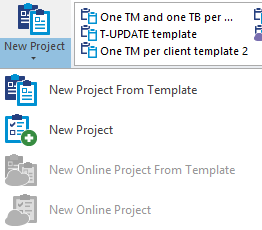
- テンプレートから新規プロジェクトを作成:テンプレートから新しいローカルプロジェクトを作成します。テンプレートから新規プロジェクトを作成ウィンドウを開きます。
- 新規プロジェクト:テンプレートなしで新しいローカルプロジェクトを作成します。新規 memoQプロジェクトウィザードを起動します。
- テンプレートからの新規オンラインプロジェクト:memoQ project managerが必要です。テンプレートから新しいオンラインプロジェクトを作成します。テンプレートからの新規オンラインプロジェクトウィンドウを開きます。
- 新規オンラインプロジェクト:memoQ project managerが必要です。テンプレートなしで新しいオンラインプロジェクトを作成します。オンラインプロジェクトの新規 memoQプロジェクトウィザードを起動します。
可能であればテンプレートからプロジェクトを作成します。
新規プロジェクトアイコンの横には、最後に使用したプロジェクトテンプレートのボックスがあります。テンプレートの名前をクリックして、そのテンプレートからプロジェクトの作成を開始します。より多くのテンプレートのリストを開いたり、テンプレートを管理したりするには、右下の矢印アイコンをクリックします。
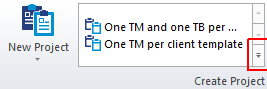
パッケージをインポート:クライアントから送信されたプロジェクトパッケージをインポートします。memoQパッケージ、SDL Studioパッケージ、SDL WorldServerパッケージ、STAR Transitパッケージ、またはTIPPパッケージを選択できます。アイコンをクリックすると、開くウィンドウが表示されます。パッケージファイルを選択すると、パッケージの種類に応じて異なるウィザードが起動します。(上の説明のリンクをクリックしてください。)memoQがパッケージをインポートすると、完全に自動的にローカルプロジェクトが設定されます。パッケージのインポート後、直接翻訳を開始できます。
サーバーからチェックアウト:memoQ serverからオンラインプロジェクトをチェックアウトします。つまり、作業に必要なドキュメントのローカルコピーが作成されます。memoQでは、プロジェクトのローカルバージョンが作成され、サーバー上のマスターコピーと同期されます。オンラインプロジェクトのチェックアウトウィンドウを開きます。これを行うには、memoQ serverへのアクセスが必要です。プロジェクトと共に、memoQを使用するためのライセンスを受けることがあります。ライセンスは、プロジェクトが継続する限り使用できます。
サーバー上で公開:memoQ project managerが必要です。ローカルプロジェクトをmemoQ serverにコピーし、オンラインアクセス用に設定します。プロジェクト公開ウィザードを開きます。
クローン:memoQ project managerが必要です。設定、リソース、ユーザーが同じですが、ドキュメントがないオンラインプロジェクトのコピーを作成します。オンラインプロジェクトのクローンウィンドウを開きます。
顧客リクエストに リンク:memoQ project managerが必要です。Customer Portalから見積もり依頼 (または注文) が入ってきた場合は、オンラインプロジェクトをそのプロジェクトにリンクできます。顧客リクエストとは別にオンラインプロジェクトを作成した場合に使用します。
納品:オンラインプロジェクトのチェックアウトで作業している場合は、ドキュメントがサーバーに送信されます。
カスタマーポータルに納品:memoQ project managerが必要です。選択したオンラインプロジェクトのドキュメントをCustomer Portal経由でカスタマーに納品します。
完了:選択した1つまたは複数のプロジェクトを終了としてマークします。(これらがオンラインプロジェクトの場合、memoQ serverはこれらを自動的にアーカイブする場合もあります。)
ごみ箱に移動:プロジェクトをごみ箱に移動し、「ライブ」プロジェクトリストから削除します。(オンラインプロジェクトの場合は、サーバーのごみ箱に移動されます。)
文書の時間をログ:アクティビティが時間単位で課金されている場合に、ドキュメントの時間を記録できます。
ごみ箱を 表示:ごみ箱を開いて、そこに移動されたプロジェクトを表示します。ごみ箱から、プロジェクトを復元したり、削除したりできます。
バックアップ:memoQ backup wizardが開き、memoQはコンテンツをバックアップできます。memoQ serverではなくマイコンピュータに接続している場合は、選択したローカルプロジェクトをバックアップできます。
復元:memoQ backup wizardが開き、memoQはバックアップファイルからコンテンツを復元できます。
Language Terminalはサポートされなくなりました。 ただし、バックアップパッケージをLanguage Terminalからコンピュータのフォルダにダウンロードし、それを選択してコンテンツを復元することは可能です。
アーカイブ:memoQ project managerが必要です。ダッシュボードでオンラインプロジェクトを表示しているときに機能します。オンラインプロジェクトをアーカイブし、アーカイブされたプロジェクトを復元します。メニューを開きます:
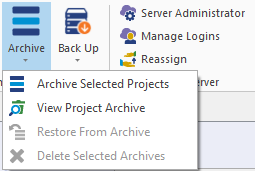
- 選択したプロジェクトをアーカイブ:1つまたは複数のオンラインプロジェクトをアーカイブします。プロジェクトは、memoQ server自体にアーカイブすることも、自分のコンピューターにアーカイブすることもできます。memoQ プロジェクトアーカイブウィザードが起動します。
- プロジェクトアーカイブを表示:サーバー上でアーカイブされたプロジェクトのリストを表示します。そこからプロジェクトを復元できます。
- アーカイブから復元:プロジェクトアーカイブからアーカイブを復元します。コンピュータ上のアーカイブからはプロジェクトを復元できません。コンピュータ上のアーカイブを復元するには、Windowsのファイルエクスプローラでフォルダを開き、アーカイブファイルをダブルクリックします。
- 選択したアーカイブの削除:選択したアーカイブを、サーバー上でアーカイブされたプロジェクトから削除します。
memoQ serverでは、プロジェクトを自動的にアーカイブすることもできます:設定するには、サーバーマネージャを開き、アーカイブしていますを選択します。
ログインの管理:接続しているmemoQ serverを表示します。既存の接続を削除できます。アクセスが不要になった場合、または別のユーザー名とパスワードを使用してサーバーにログインする必要がある場合は、これを実行します。ログインの管理ウィンドウを開きます。
サーバーマネージャ:memoQ project managerが必要です。ほとんどのアクションでは、memoQ serverの管理者である必要があります。memoQ serverのほとんどの設定を制御できるサーバーマネージャを開きます。
再割り当て:memoQ project managerが必要です。memoQ serverの管理者、または影響を受けるすべてのプロジェクトのプロジェクトマネージャである必要があります。複数のオンラインプロジェクトで、特定の役割の特定のユーザーからいくつかのドキュメントを削除し、それらを同じ役割で別のユーザーに割り当てます。これは事実上、複数のオンラインプロジェクトで作業するユーザーの「検索と置換」になります。作業の再割り当てウィンドウを開きます。